PPT怎样把图片剪裁成任意形状
来源:网络收集 点击: 时间:2024-04-15【导读】:
很多人不知道PPT怎样把图片剪裁成任意形状 ,下面小编和大家一起来看看怎么操作:品牌型号:联想威6系统版本:win10 20H2软件版本:Microsoft PPT2013方法/步骤1/8分步阅读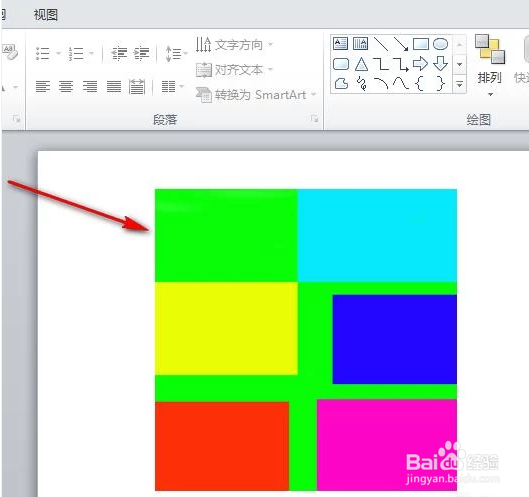 2/8
2/8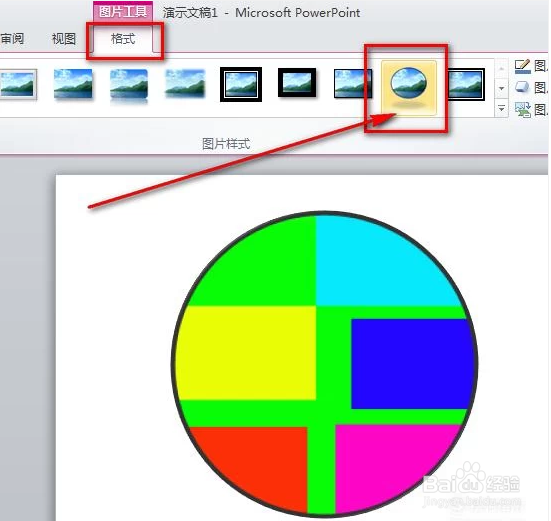 3/8
3/8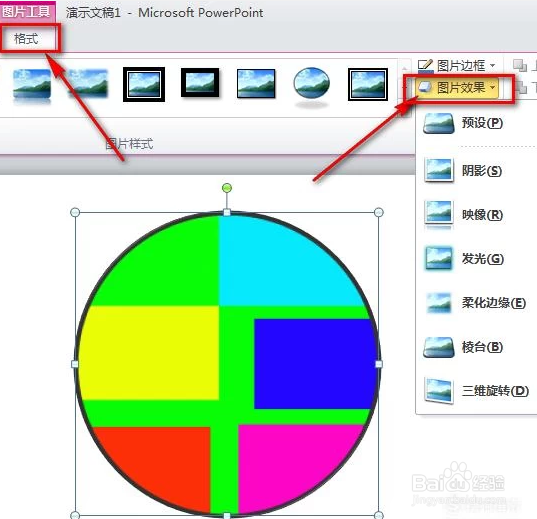 4/8
4/8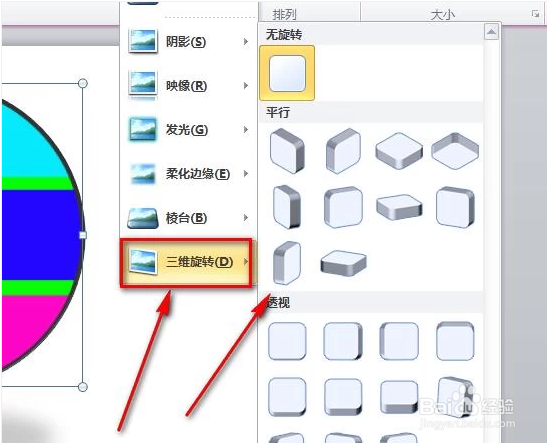 5/8
5/8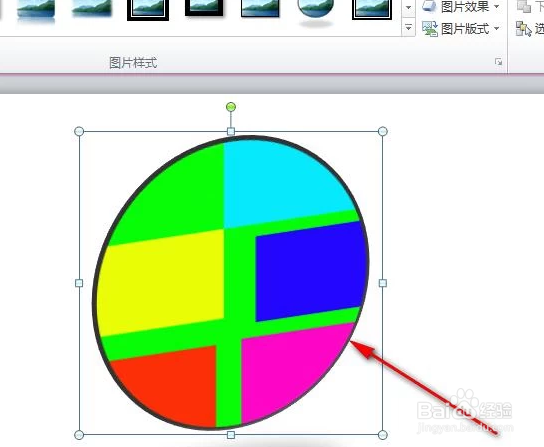 6/8
6/8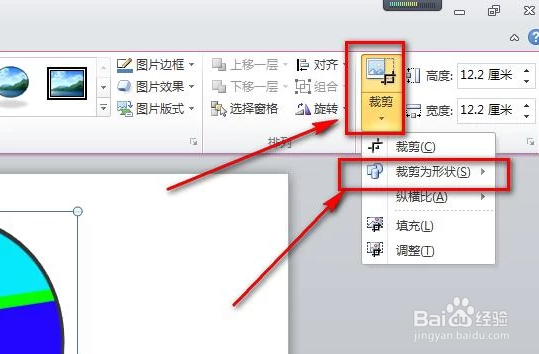 7/8
7/8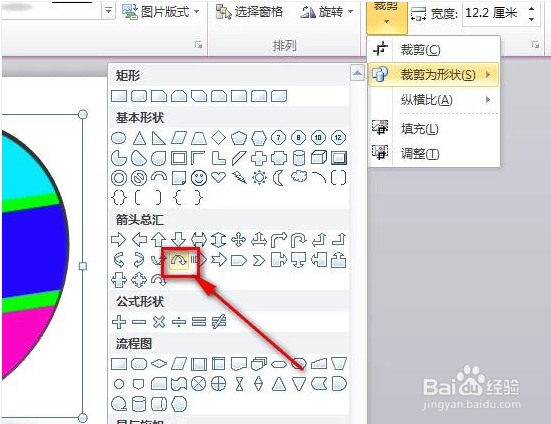 8/8
8/8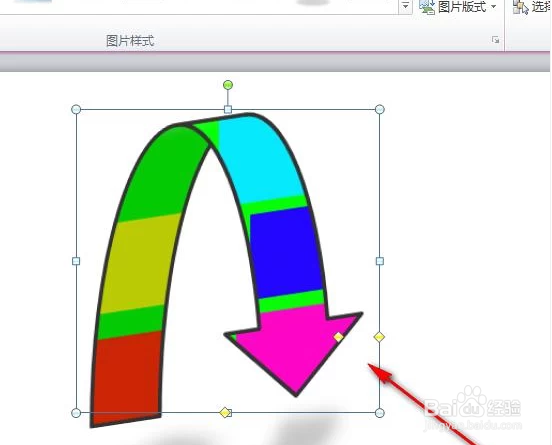 注意事项
注意事项
如图,插入一张图片,图片是正方形的
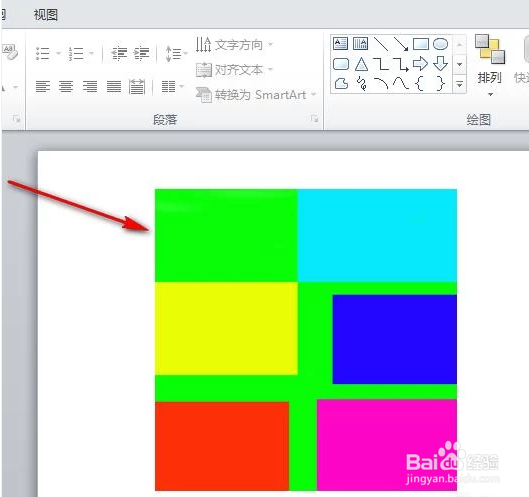 2/8
2/8接着我们点一下图片,然后找到“格式”菜单,这里可以把图片设置成圆形
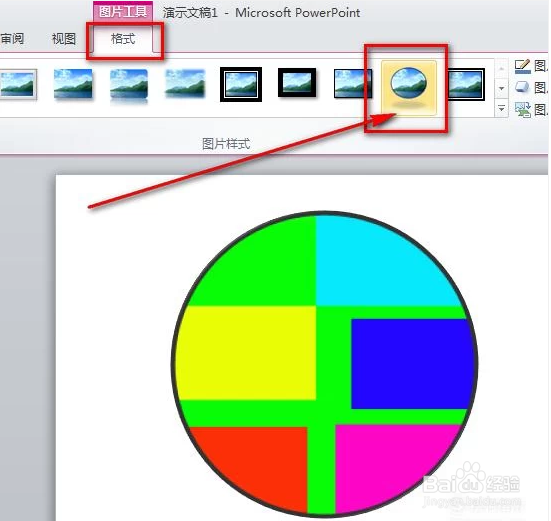 3/8
3/8同样,格式菜单下可以设置图片效果
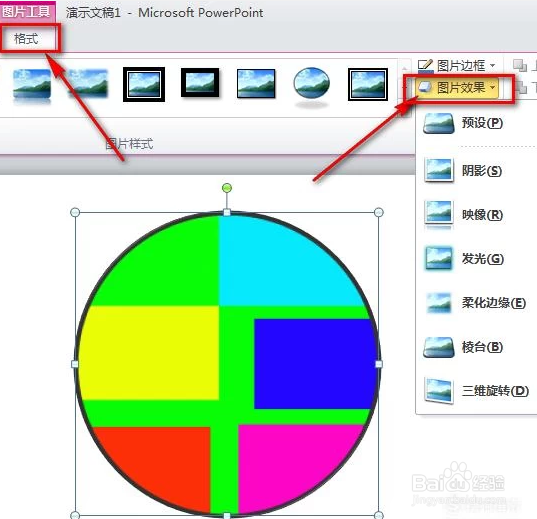 4/8
4/8我们设置图片为三维旋转
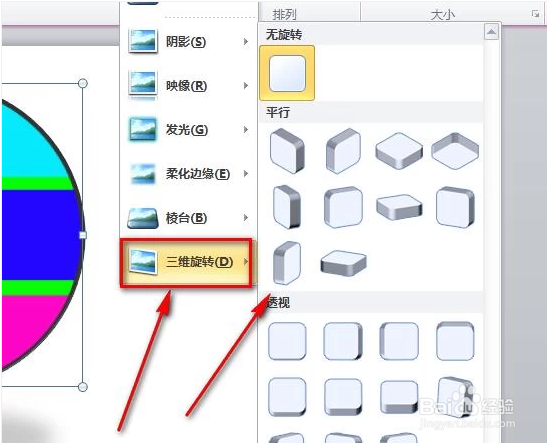 5/8
5/8如图,设置好之后,图片给人的感觉就是比较立体化
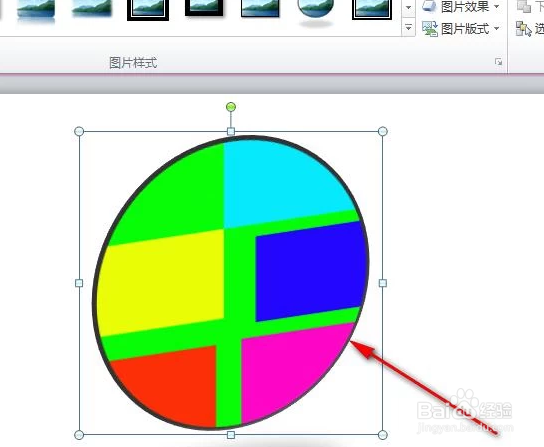 6/8
6/8当然了,格式菜单下还有“剪裁”,点击“剪裁为形状”
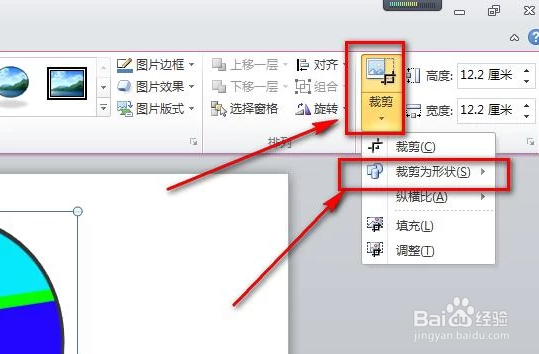 7/8
7/8如图,形状有很多种,可以选择自己要的形状,这里小编我就选择一个扭曲的箭头。
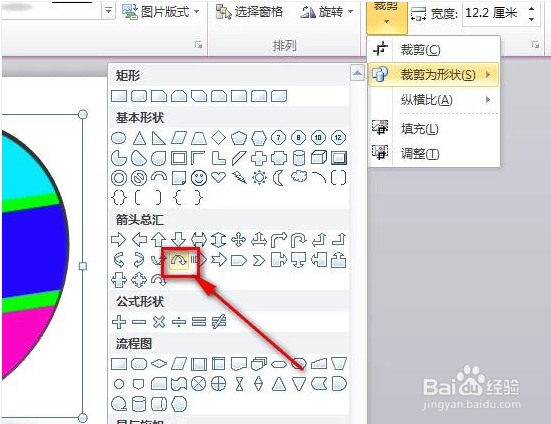 8/8
8/8看,设置之后,图片就剪裁成箭头模样
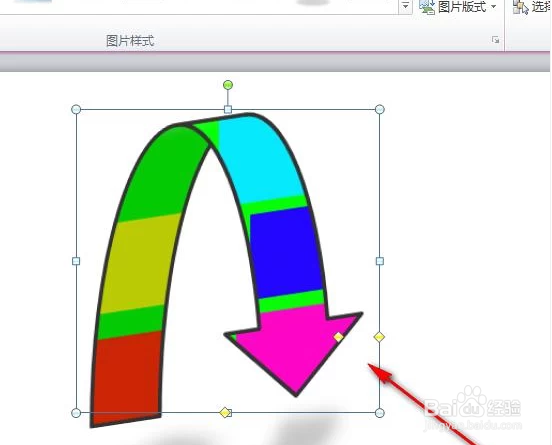 注意事项
注意事项个人经验,如果对您有所帮助,请帮忙点赞
版权声明:
1、本文系转载,版权归原作者所有,旨在传递信息,不代表看本站的观点和立场。
2、本站仅提供信息发布平台,不承担相关法律责任。
3、若侵犯您的版权或隐私,请联系本站管理员删除。
4、文章链接:http://www.1haoku.cn/art_513667.html
上一篇:Windows10怎么更改桌面图标大小(缩放与布局)
下一篇:护林员简笔画
 订阅
订阅